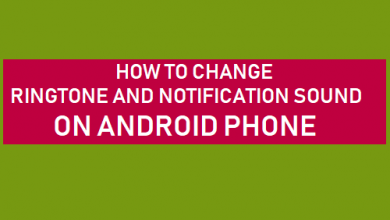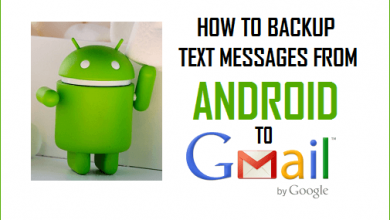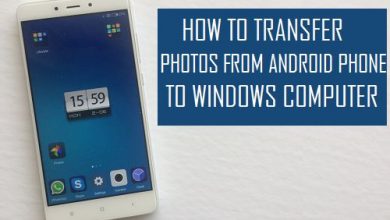Как использовать imo без номера телефона или SIM-карты
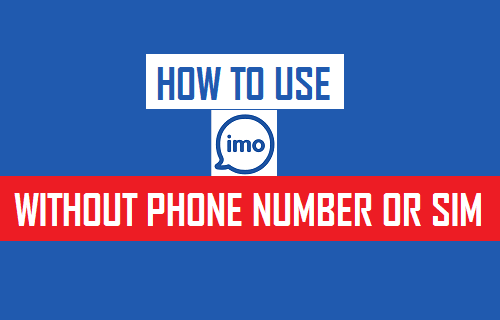
[ad_1]
В общем, imo требует, чтобы вы подтвердили свою учетную запись, используя номер телефона. Однако можно использовать imo без номера телефона или SIM-карты, если вы хотите сделать это по своим собственным причинам.
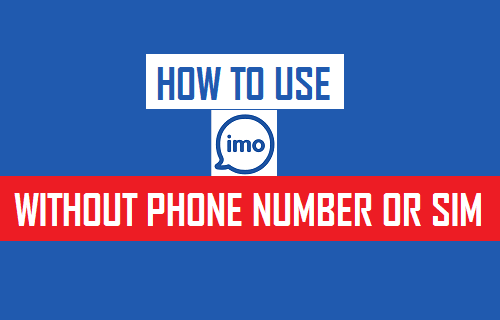
Использовать imo без номера телефона или SIM-карты
Как и WhatsApp, imo — еще одно популярное приложение, которое позволяет пользователям отправлять текстовые сообщения и совершать голосовые и видеозвонки друзьям и семье бесплатно, независимо от их местонахождения.
В этой статье мы предлагаем 3 (три) различных метода использования imo без номера телефона или SIM-карты. Вы можете ознакомиться со всеми методами и выбрать наиболее удобный для вас.
Прежде чем перейти к фактическим действиям по использованию imo без номера телефона или SIM-карты, убедитесь, что вы выполнили следующие предварительные требования для использования imo без номера телефона и SIM-карты.
- Загрузите приложение imo на свой телефон или планшет, если вы еще этого не сделали.
- Убедитесь, что вы еще не подтвердили свою учетную запись imo.
- Если вы уже подтвердили imo, удалите свой текущий номер из imo, удалив приложение и переустановив его обратно.
После того, как приложение imo загружено и установлено на вашем телефоне, остается только подтвердить свою учетную запись imo, используя любой из следующих методов.
Используйте TextNow для проверки Imo без номера телефона (метод №1)
Поскольку для подтверждения вашей учетной записи imo требуется номер телефона, вы можете использовать бесплатное приложение под названием TextNow, чтобы получить бесплатный номер телефона. Получив бесплатный номер телефона с помощью Text Now, вы можете использовать этот номер для подтверждения своей учетной записи imo.
1. Загрузите TextNow на свое устройство
Пользователи устройств Android могут загрузить TextNow с Google Play магазин, а пользователи устройств iOS могут загрузить это бесплатное приложение из Магазин приложений.
2. Откройте приложение TextNow и создайте бесплатный номер телефона.
После загрузки приложения TextNow на ваше устройство откройте TextNow и следуйте инструкциям на экране, чтобы создать бесплатный номер телефона в приложении TextNow.
3. Откройте TextNow и запишите свой номер.
После того, как вы создали свой бесплатный номер телефона TextNow, откройте приложение и нажмите на 3-строчный значок в верхнем левом углу экрана.
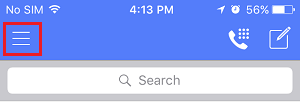
В появившемся раскрывающемся меню запишите свой TextNow Number (См. Изображение ниже)
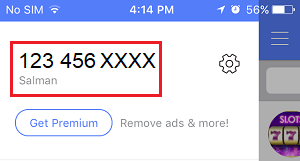
4. Подтвердите учетную запись imo с помощью бесплатного номера TextNow.
После получения бесплатного номера телефона с помощью TextNow выполните следующие действия, чтобы подтвердить свою учетную запись imo с помощью бесплатного номера телефона TextNow.
4.1. Открыть имо на вашем iPhone или телефоне Android.
4.2. Далее выберите свой Страна, введите свой бесплатный TextNow Телефонный номер а затем нажмите на Следующий кнопку, чтобы продолжить процесс проверки.
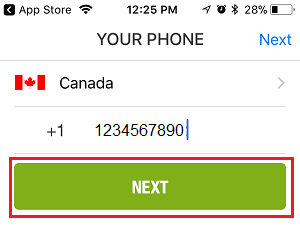
4.3. Теперь вы должны увидеть уведомление от TextNow на своем телефоне с указанием вашего код проверки imo (См. Изображение ниже)
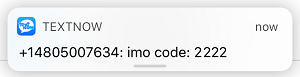
Если вы не получили уведомление от TextNow, откройте приложение TextNow, и вы сможете увидеть сообщение от imo, предоставляющее код верификации.
Примечание: Если от imo нет сообщения, подождите около минуты, пока imo позвонит на ваш номер TextNow и предоставит вам проверочный код.
4.4. Теперь откройте имо приложение (если оно еще не открыто) и введите Проверочный код которые вы получили через TextNow (см. изображение ниже)
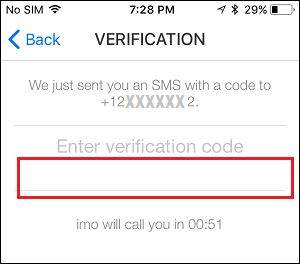
4.5. Затем следуйте инструкциям на экране, чтобы завершить процесс установки imo на вашем устройстве.
Как только ваша учетная запись imo будет подтверждена, вы сможете совершать бесплатные голосовые и видеозвонки своим друзьям и семье!
Используйте Textfree для проверки imo без номера телефона (метод 2)
Другое приложение, которое вы можете использовать для получения бесплатного номера телефона, называется «Textfree», и это приложение доступно для бесплатной загрузки в Google Play Store, а также в App Store.
1. Загрузите приложение Textfree.
Пользователи Android-устройств могут скачать Textfree с Google Play магазин, а пользователи устройств iOS могут загрузить это бесплатное приложение из Магазин приложений.
2. Настройте приложение Textfree.
После завершения загрузки приложения Textfree откройте приложение и выполните шаги с 2.1 по 2.6 ниже, чтобы завершить процедуру установки приложения.
2.1. Как только откроется приложение Textfree, нажмите на Зарегистрироваться кнопка (см. изображение ниже)
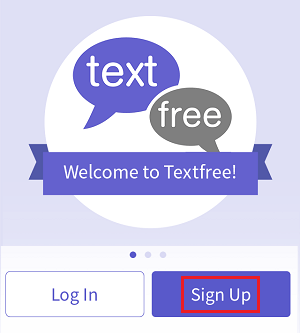
2.2. На следующем экране либо нажмите на Разрешить разрешение на местоположение или нажмите на Вместо этого введите почтовый индекс вариант и введите почтовый индекс на следующем экране.
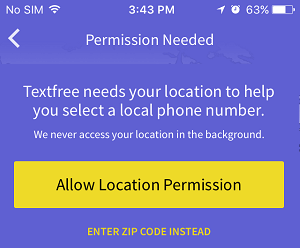
Примечание: Если вы находитесь за пределами Северной Америки, вы можете ввести любой почтовый индекс Северной Америки, чтобы продолжить процедуру настройки.
2.3. На следующем экране введите код города (если его еще нет) и выберите любой Телефонный номер из списка (см. изображение ниже)
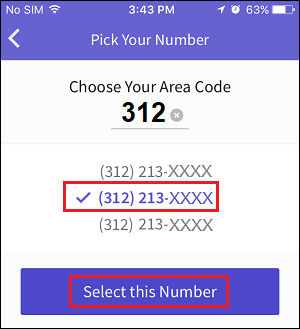
2.4. После того, как вы выбрали номер телефона, нажмите на Выберите этот номер кнопку (см. изображение выше).
2.5. На следующем экране введите свой адрес электронной почты, введите пароль и нажмите на Зарегистрироваться кнопку, чтобы завершить настройку вашей учетной записи Textfree.
Теперь вы успешно завершили процедуру настройки Textfree и получили бесплатный номер телефона, который можно использовать для подтверждения своей учетной записи imo.
3. Запишите свой бесплатный текстовый номер.
Если вы не записали свой Textfree Number, вы можете сделать это, открыв приложение Textfree и затем записав свой Телефонный номер без текста. Он будет расположен в верхней части экрана.
4. Подтвердите учетную запись imo с помощью бесплатного номера телефона.
Следующим шагом является использование номера TextFree для проверки учетной записи imo, выполнив шаги с 4.1 по 4.5 ниже.
4.1. Открыть приложение imo на вашем устройстве.
4.2. Затем выберите свой страна а затем введите Бессекстовый номер которые вы записали на шаге 3 выше (см. изображение ниже)
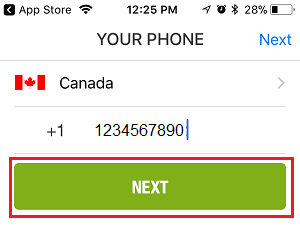
4.3. Теперь подождите около 1 минуты, пока проверка с помощью текстового сообщения не завершится неудачно. Через 1 минуту imo автоматически позвонит на ваш номер без текста, который вы указали.
4.4. Через 1 минуту откройте Приложение без текста и ответьте на звонок, который вы будете получать от Textfree.
4.5. Автоматическое сообщение, повторяющее ваш проверочный код imo, будет воспроизводиться снова и снова. Запишите свой код верификации.
4.6. Затем откройте приложение imo и введите код верификации который вы получили от imo через Textfree на шаге 4.5 выше.
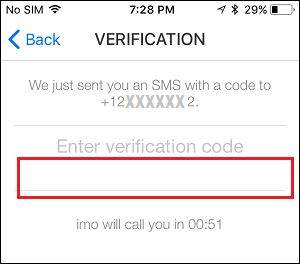
4.7. Следуйте следующему набору инструкций на экране, чтобы завершить процесс установки imo.
После этого вы сможете совершать бесплатные голосовые и видеозвонки любому из ваших друзей и членов семьи, используя imo.
Подтвердите учетную запись imo с помощью номера стационарного телефона (метод № 3)
Другой способ использовать imo без номера телефона или SIM-карты — это использовать свой стационарный номер телефона для подтверждения своей учетной записи imo.
1. Открыть имо на вашем iPhone или телефоне Android.
2. Далее выберите свой страна, введите ваш Городской телефон а затем нажмите на Следующий кнопку (см. изображение ниже).
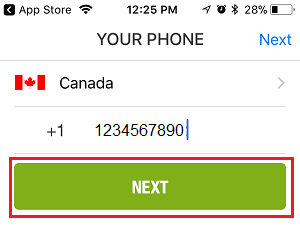
3. Как только вы нажмете «Далее», imo попытается отправить текстовое сообщение на ваш стационарный номер. Поскольку ваш стационарный телефон не может получать текстовые сообщения, метод проверки не удастся, и я позвоню на ваш стационарный номер телефона.
4. Через минуту imo позвонит на ваш стационарный номер телефона. Когда вы ответите на звонок, вы услышите автоматическое сообщение от imo, предоставляющее ваш проверочный код. Запишите код верификации с помощью ручки и бумаги.
5. Теперь откройте приложение imo (если оно еще не открыто) и введите код верификации который вы получили от imo на свой стационарный номер.
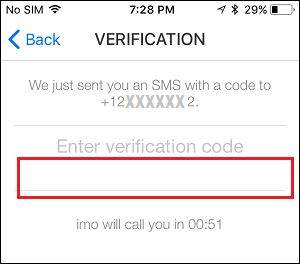
6. Затем следуйте следующему набору инструкций на экране, чтобы завершить процесс настройки вашей учетной записи imo.
Мы надеемся, что вы смогли использовать один из трех методов, описанных выше, чтобы использовать imo без номера телефона или SIM-карты на вашем устройстве.
- Как проверить, кто меня добавил на imo
- Как заблокировать контакты на imo
[ad_2]